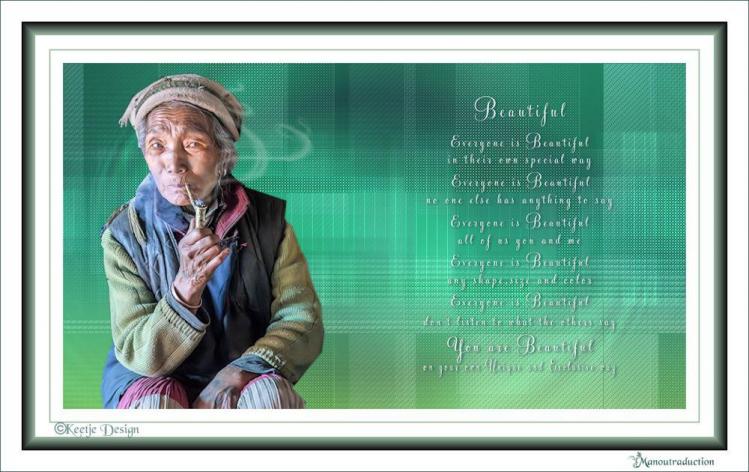Merci Keetje de me donner l’autorisation de traduire vos tutoriels
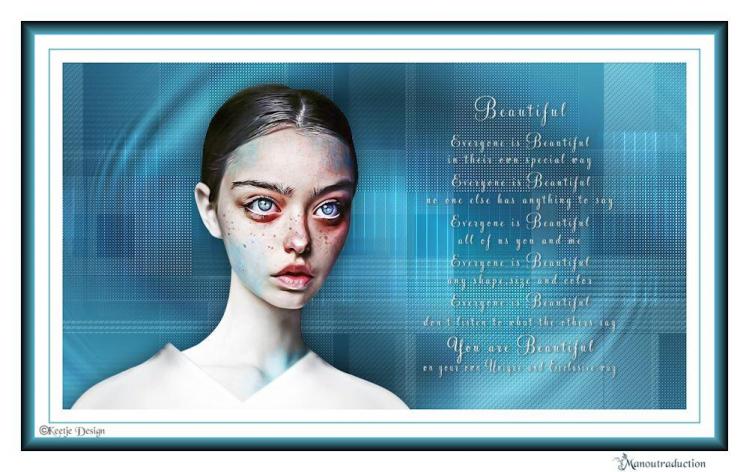
Le tutoriel original ICI

Toutes les indications sont données pour l’utilisation
du matériel fourni et des couleurs préconisées,
à vous d’ajuster en fonction de vos choix
Couleurs utilisées
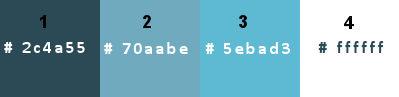
Filtres utilisés
Transsparency/Eliminate white
Toadies/What are You
AFS [Import]Sqborder 2
AP [Lines]Lines/Silverlining
****************************************
Toutes les indications sont données pour l'utilisation du matériel fourni et des couleurs préconisées,
à vous d'ajuster en fonction de vos choix
Réalisable dans toutes les versions
****************************************
1
Dans la palette Styles et Textures mettre
AVP couleur 1 - ARP couleur 2
Préparer un dégradé Halo configuré comme capture
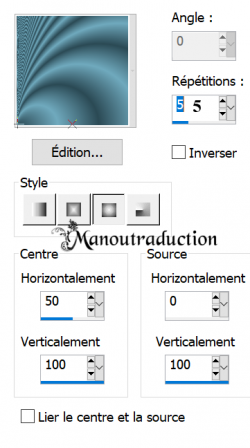
2
Ouvrir une image transparente de 900 x 500 px
Verser le dégradé
Réglage - Flou - Fl:ou Radial
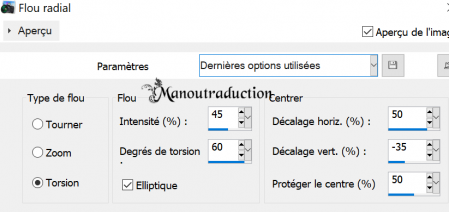
3
Dupliquer le calque
Image - Miroir horizontal puis Miroir vertical
Mode du calque = Recouvremment
Fusionner avec le calque en dessous
4
Nouveau calque raster
Verser la couleur 1
Effets - Effets Textures - Textile - Couleur 4
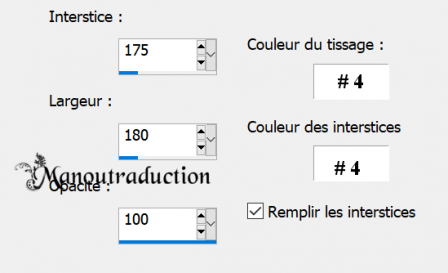
Effets - Modules externes - Transparency/Eliminate white
5
Modules externes - Toadies - What Are You
curseurs à 20
Effets - Effets de bords - Eroder
Modules externes - AFS Import/Sqborder 2
Ne modifier que Controle 0 pour 190
Réglage - Netteté - Netteté
6
Dupliquer le calque
Image - Redimensionner à 50% - Tous les calques non coché
Effets - Effets 3 D - Ombre portée = -25/0/100/5/couleur 1
Attention : Ombre sur le nouveau calque coché
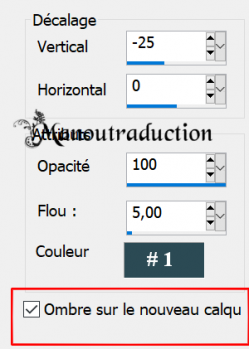
7
Rester sur le calque de l'ombre
Effets - Effets d'image - Mosaïque sans jointure - Côte à côte
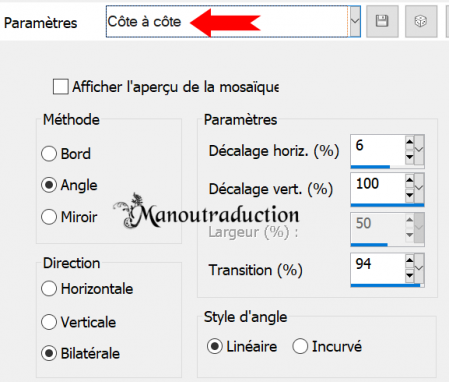
Mode du calque = Eclaircir
Opacité à 65
Modules externes - AP [Lines] Lines/Siverlining
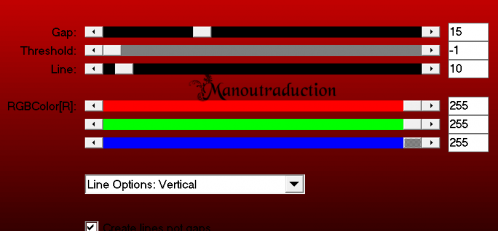
8
Activer le calque au dessus
Effets d'image - Mosaïque sans jointure
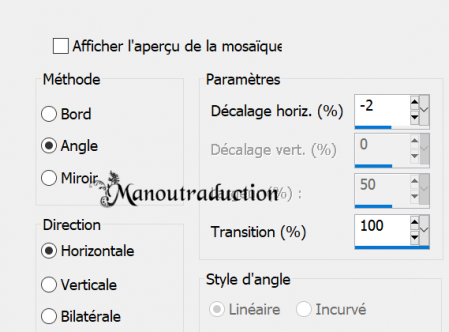
Mode du calque = Lumière douce
9
Activer le raster 2 (2ème en partant du bas)
Mode du calque = Luminance héritée
Opacité à 65
10
Nouveau calque raster
Verser la couleur 4
Ouvrir dans votre PSP le masque Ildiko@create...
Calques - Nouveau calque de masque - A partir d'une image
Charger le masque
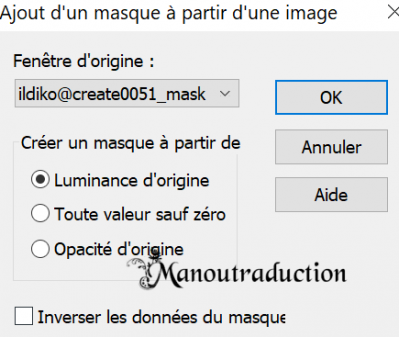
Fusionner le groupe
Effets Textures - Textile - Couleur 1
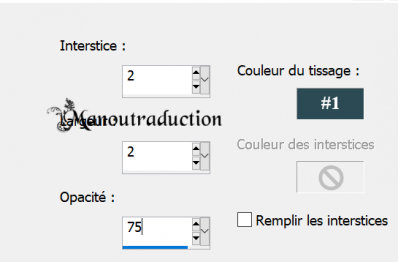
Mode du calque = Lumière douce
11
Revenir en haut de la pile
Copier et coller comme nouveau calque le tube texte
Touche K (Outil sélecteur)
Dans la barre du haut entrer
Position horiz = 521 / Position vert = 48
Touche M pour désélectionner
Ombre portée = 1/2/100/5/#couleur 1
Attention : Décocher Ombre sur le nouveau calque
12
Copier et coller le tube Criss 5388 edited_Kede
Placer sur la gauche
Ombre portée de votre choix
13
Si tout vous convient
Fusionner tous les calques
Image - ajouter des bordures - Symétrique coché
60 px couleur 4
14
Sélections - Sélectionner tout
Sélections - Modifier - Contracter de 40 px
Nouveau calque raster
Verser la couleur 3
Sélections - Modifier - Contracter de 2 px
Supp sur le clavier ou Edition/Effacer
15
Sélections - Sélectionner tout
Sélections - Modifier - Contracter de 20 px
Effets - Effets 3D - Ciselage - Couleur 3
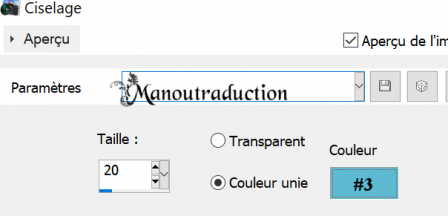
Quitter la sélection
16
Image - Ajouter des bordures
30 px couleur 4
1 px couleur 1
17
Signer sur un nouveau calque
Fusionner tout/Aplatir
Image - Redimensionner à 1000 px de large- Tous es calques coché
Enregistrer en jpg
Crédits
Le tutoriel appartient à keetje qui l’a conçu et écrit (02-07-2022)
La traduction est la propriété de Manoucrea (11-08-2022)
Il est interdit de les recopier pour les diffuser sur un blog, site, forum,
de les proposer sur un groupe sans autorisation préalable
Tubes et masques
Criss - Iidiko
Ma version - Tube perso